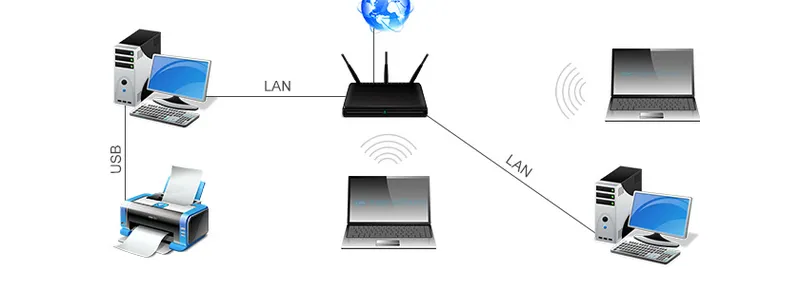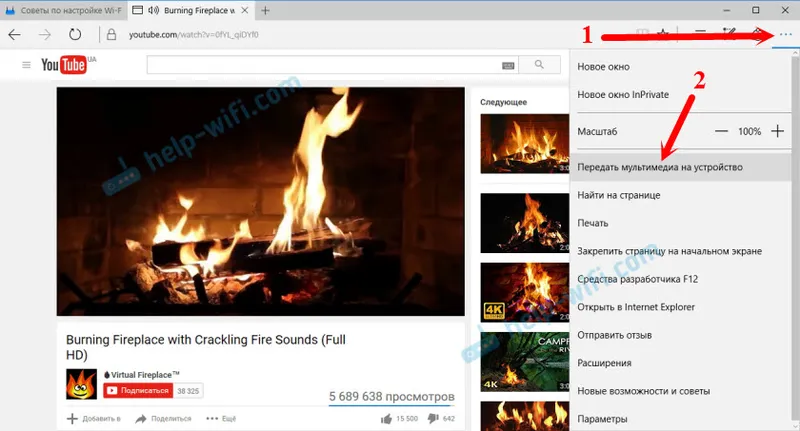Proizvođač rutera Tenda ima mnogo zanimljivih, jeftinih modela koji su brzo pronašli svoje potrošače i postali polarizirani. Nedavno sam pisao o jednom takvom usmjerivaču, to je Tenda N3. U ovom članku želim detaljno napisati o tome kako unijeti postavke usmjerivača Tenda. Ovo će biti priručnik s uputama za sve modele ovog proizvođača, jer je tamo gotovo isto. Za malo informacija o ulasku na upravljačku ploču pogledajte članak o konfiguriranju usmjerivača Tenda N3. Ali odlučio sam detaljno napisati o svemu u zasebnom članku.
Da biste postavili neke nove parametre, konfigurirali usmjerivač nakon kupnje, promijenili lozinku, blokirali uređaj itd., Morat ćete ići na postavke vašeg Tenda usmjerivača. Koje su ove postavke? Ovo je obična stranica koja se otvara u pregledniku na IP adresi usmjerivača. Da budem iskren, sama upravljačka ploča Tenda N3 izgleda vrlo dosadno, jasno je zastarjela i nema ruskog jezika. Ne znam, možda se nešto promijenilo (ili će se promijeniti) u novim inačicama firmvera, ali nisam našao novi firmver za Tenda N3. Ovo je već tema za drugi članak. Da, upravljačka ploča ne izgleda baš dobro, pogotovo u usporedbi s konkurencijom. No, kao što se ispostavilo, tamo je sve vrlo jednostavno i dobro osmišljeno, a ovo je glavna stvar usmjerivača.
Potreban vam je uređaj s kojeg ćete unijeti postavke. Naravno, računalo ili prijenosno računalo je najprikladnije za spajanje na usmjerivač putem mrežnog kabela. Ali, ako takvih uređaja nema, tada možete pristupiti postavkama Tende s tableta ili telefona putem Wi-Fi mreže.
Kako se prijaviti na upravljačku ploču na Tendi?
Prvo što trebate učiniti je spojiti uređaj s kojeg ćemo unijeti postavke u naš usmjerivač. Ako već imate sve povezano, to možete preskočiti. Računalo / prijenosno računalo može se spojiti kablom. Uz usmjerivač je uključen mali mrežni kabel. Jednostavno povežite računalo s usmjerivačem.

Ako to nije moguće, tada se možete povezati putem Wi-Fi-ja. Ako imate novi usmjerivač koji još nije konfiguriran, spojite se na Wi-Fi mrežu, koja će se pojaviti nakon uključivanja usmjerivača i imat će standardni naziv "Tenda_6 znamenki". Mreža će biti bez zaporke, tako da ne bi trebalo biti poteškoća s povezivanjem. Ako ništa drugo, pogledajte članak o povezivanju prijenosnog računala na Wi-Fi.

Ako je sve povezano, onda možete nastaviti.
Idite na upravljačku ploču usmjerivača Tenda na 192.168.0.1 ili na tendawifi.com
Ovdje je sve jednostavno. Adresa za unos postavki navedena je na dnu samog uređaja. Adresa je obično 192.168.0.1 .
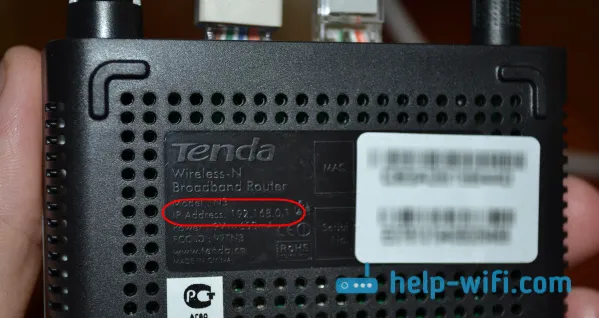
Ili tendawifi.com .
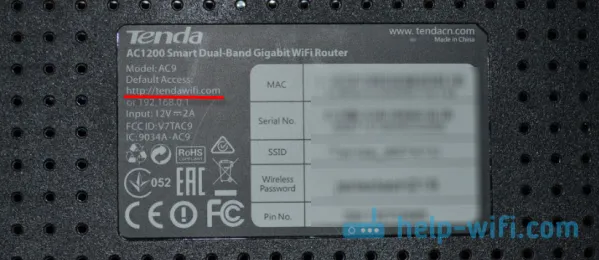
Otvorimo bilo koji preglednik, a u adresnu traku napišemo (ili kopiramo) IP adresu 192.168.0.1 (adresa koja je naznačena na usmjerivaču).
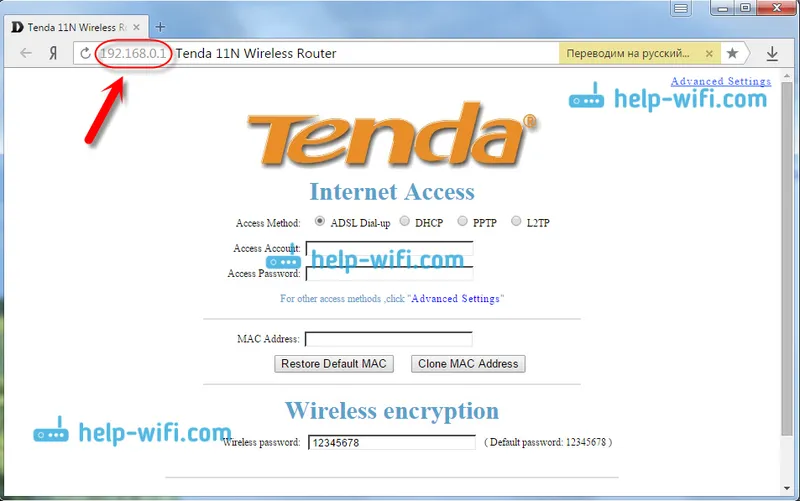
Ako je usmjerivač novi, još ga niste konfigurirali i niste promijenili standardnu lozinku za unos postavki, onda će se najvjerojatnije upravljačka ploča odmah otvoriti. Možete nastaviti s konfiguriranjem usmjerivača.
Ali, možda će vam se zatražiti da unesete lozinku za pristup postavkama. Prema zadanim postavkama samo ostavite polje "Lozinka" prazno i kliknite U redu . Čini se da se prijava ne mora specificirati, ali prema zadanim postavkama je admin .
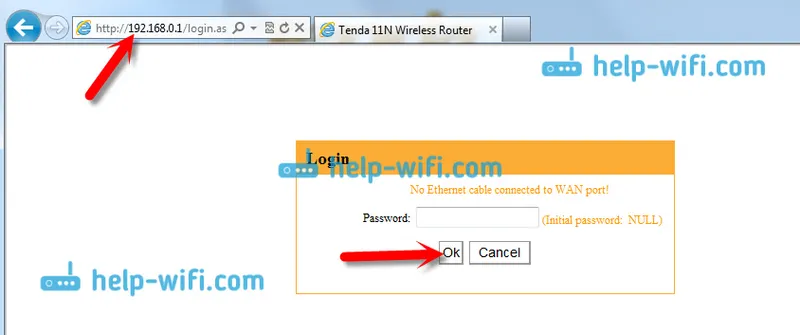
Ako se vaša lozinka (ili prazno polje) ne uklapa, polje "Lozinka" jednostavno se briše i to je to, ne unosite Tendine postavke, tada je najvjerojatnije lozinka promijenjena. Ako ga ne poznajete, tada morate resetirati postavke rutera. Postoji gumb za resetiranje umetanja , pritisnite ga s nečim oštrim i držite ga 10 sekundi.
Standardni podaci za pristup upravljačkoj ploči:
- IP adresa - 192.168.0.1
- Lozinka - ostavite prazno
- Prijava - admin
To je sve. Ako nešto ne radi za vas, postavke se ne otvaraju, nema pristupa stranici na adresi 192.168.0.1 itd., Pogledajte ovaj članak u kojem sam sakupio sve moguće razloge i njihova rješenja po tom pitanju.